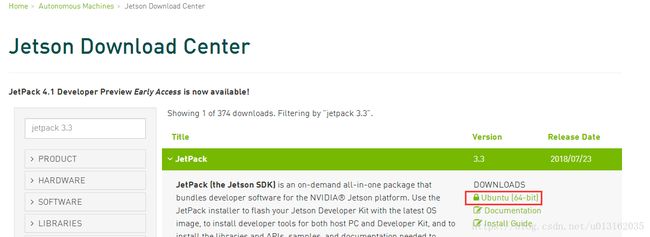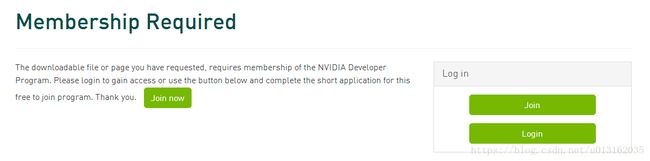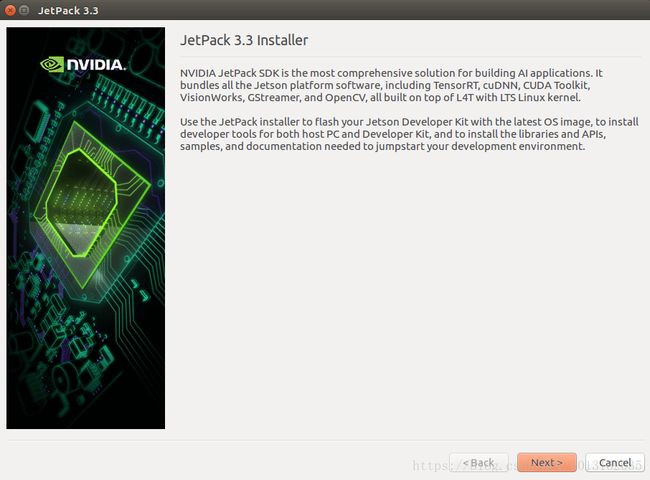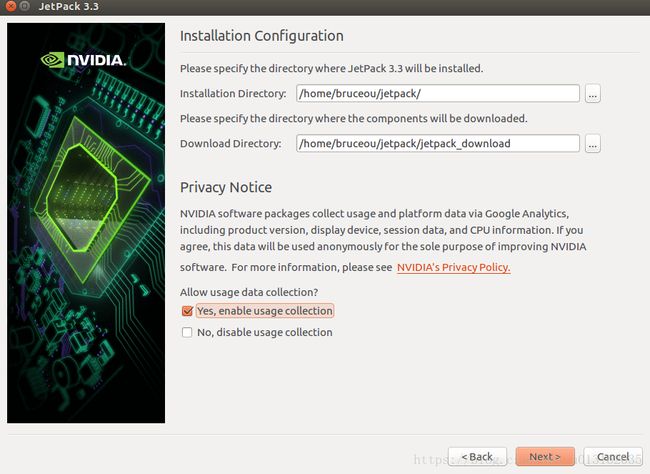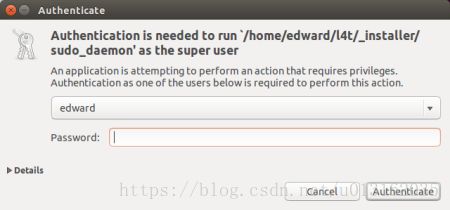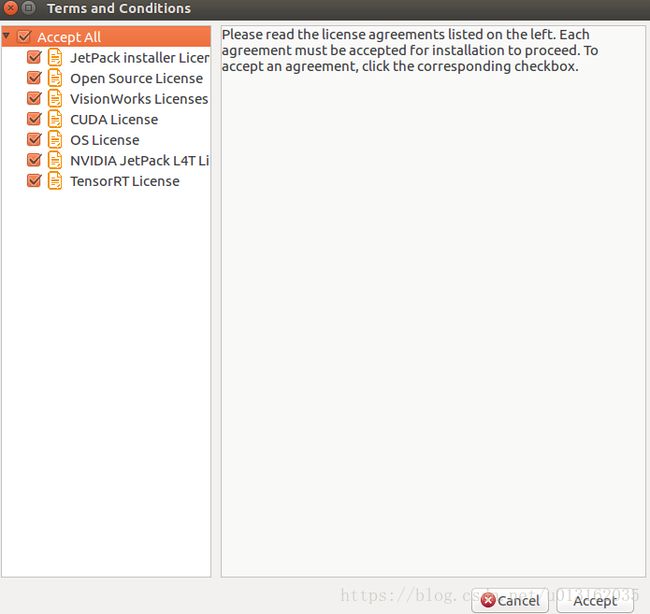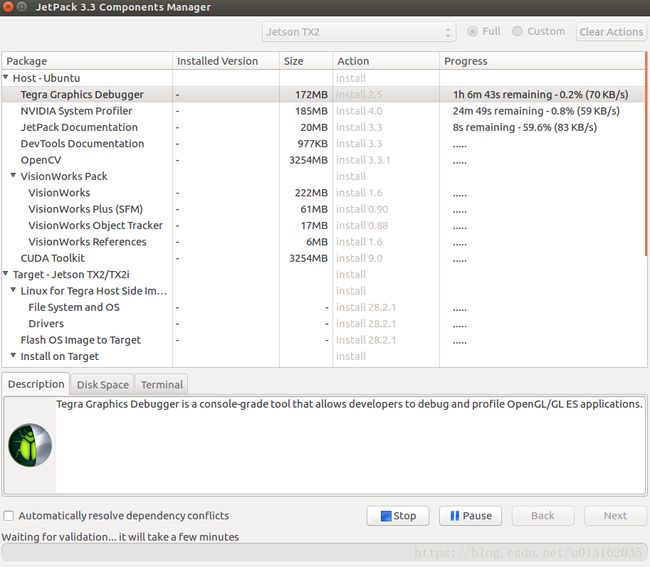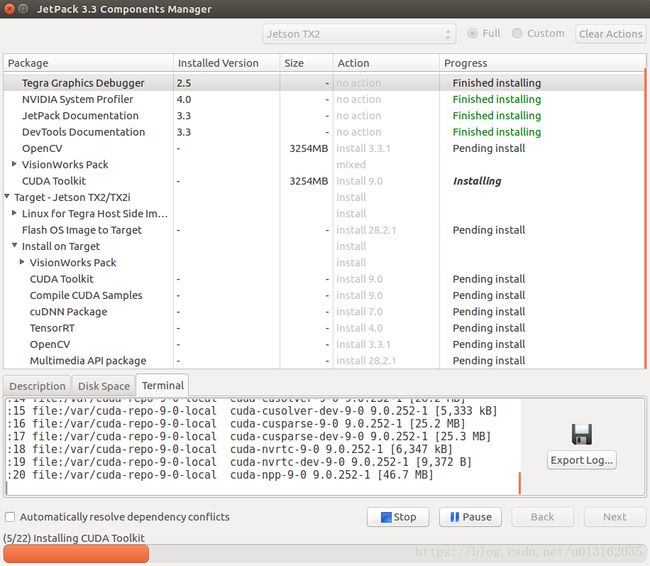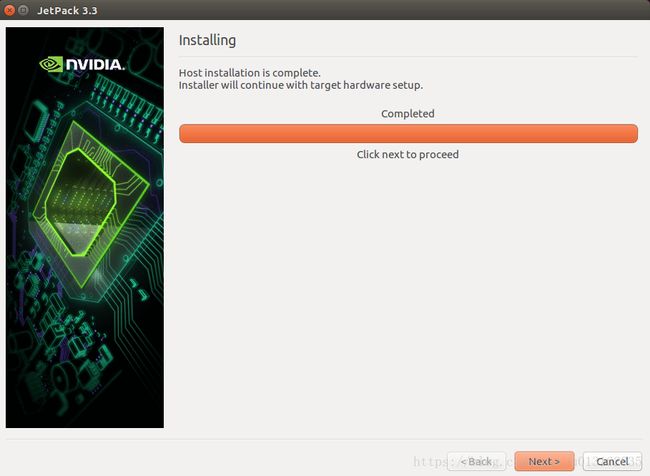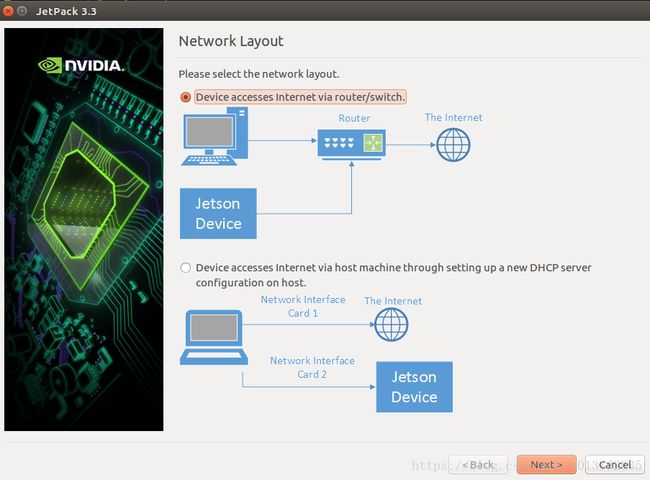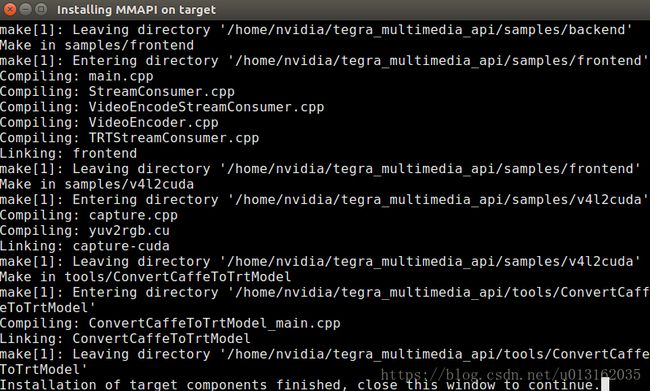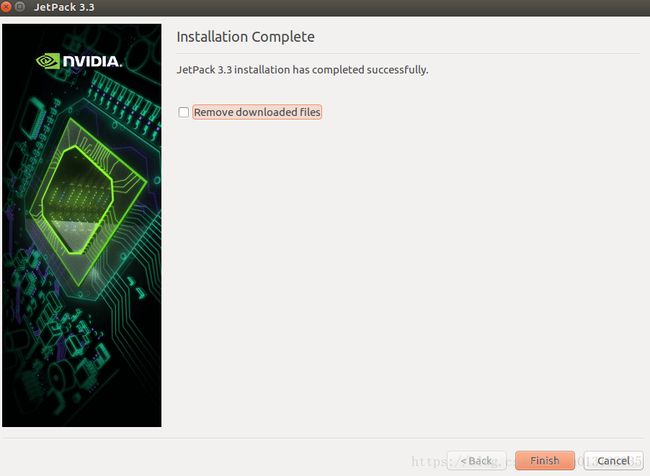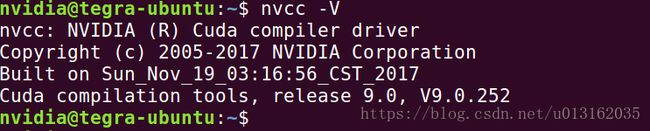《嵌入式》NVIDIA Jetson TK2开发笔记 - 第4章 NVIDIA Jetson TX2刷机
终于有时间继续玩TX2,先给出参考的网站吧。
官网:https://developer.nvidia.com/embedded-computing
参考手册:https://docs.nvidia.com/jetpack-l4t/index.html
Jetpack下载中心:https://developer.nvidia.com/embedded/downloads
【刷机提示】
1.开发板刷机过程中要全程联网,即确保路由器可以正常连接外网,因为刷机过程中需要下载大量文件,建议使用网线(无论是主机(PC)还是开发板)连接到同一路由器上,而且请在网络较好的情况下完成刷机,这样可节省大量时间。
2.你还需要另一台带有Intel或AMD x86处理器的台式机或笔记本电脑(而且不建议大家使用虚拟机进行安装,因为安装过程中会出现许多意想不到的问题。一般而言,刷机是在Ubuntu16.04 64bit的系统上进行,本人就是在ubuntu16.04 64bit系统上进行的安装和测试,也建议大家不要使用Ubuntu16.04 32bit的系统,因此请大家首先配备一台Ubuntu16.04 64bit的host主机),该计算机被称为烧录过程的主机(因为JetPack是一个x86二进制文件,不能在基于ARM的机器上运行,所以需要借助主机进行刷机)。
3.刷机之前请大家务必看一下该国外刷机技术视频,这个视频挺好,虽然是JetPack 3.0刷机,但步骤一模一样。跟着他的步骤刷机就可以,不过有些地方可能不够详细,可以自己先看一遍,有个大致印象。
4.刷机之前还请大家详细看一下官方安装指南,虽然是英文的但是看看也是挺好的,少走弯路,当然不看也没多大关系哈,跟着我的步骤走应该没多大问题。
5.若你安装过程中遇到其他问题,请移步此处,在这你基本可以找到解决方法(当然也是国外的网站哈),需要大家耐心一点看哈。
4.1下载JetPack
最新安装包:https://developer.nvidia.com/embedded/jetpack
所有的安装包:https://developer.nvidia.com/embedded/jetpack-archive
笔者是下载的最新的安装包。

点击【Download Jetpack 3.3】,进入下载页面。
下载需要登录账号,没有账号的朋友需要注册账号,笔者有账号就直接登录了。
安装文档:https://docs.nvidia.com/jetpack-l4t/index.html#jetpack/3.3/release_notes.htm
4.2安装JetPack
1.新建一个Jetpack文件夹
将下载的二进制文件剪贴到该文件夹下,大家不要怕麻烦,更不要直接在“/下载”目录下进行安装,这样会在安装过程中出现错误,这是因为Jetpack的安装需要在一个干净的单独的文件夹下进行安装,切记。(如果安装过程中您不幸出现该错误请在Home文件夹下新建一个文件夹并且将刚才安装过程中产生的所有文件删除掉,并且重启电脑,这点很重要,并且重新开始安装)。
$mkdir ~/jetpack
2.更改下载的Jetpack文件权限
右键单击文件选择属性,如下图所示:
3.执行安装命令
./JetPack-L4T-3.3-linux-x64_b39.run
可能会一个警告(下面的正确安装方式也会出现,它与我们的系统有关,若您使用的是中文的Ubuntu系统就会出现,若是英文的就不会出现,您忽略它就行,对我们的安装不会产生影响),如下图所示:
运行后弹出以下窗口,点击【okay】即可。
意思是:我们注意到您在使用非English语言的操作系统。NVIDIA不测试也不支持这种配置(若您想解决该问题,您可以参照这篇博客把中文系统改成英文系统即可)。
【注】执行安装不需要超级用户权限,不然会出现错误。
点击【Next】即可。选择安装路径。
笔者的是TX2,接着选择【Next】。有可能会提示输入密码。输入电脑的密码即可
如果第一次使用,建议选择【Full】,也可选择【Custom】进行自定义,选择想要安装的Package,不安装则选择【no action】。
【注】以上可能会一次不成功,多试几次就好了。
这里会消耗一些时间和流量下载Package,而且有的Package可能不会一次就下载成功,Progress栏提示Download error,这时可以点击【Pause】暂停,然后单击【Resume】继续下载,直到全部下载成功后,点击Next。
下面就是等待了,干点其他的吧。下载完成后如下图所示。
单击【OK】进入下一步。
单击【next】就是安装了。会弹出【Post Installation】窗口。接下来就是正式刷机了。
4.3刷机
接着前文继续操作,在TX2上执行的动作,点击Next。使系统进入USB恢复模式:
- 拔掉供电线,必须断电,不是只关机插着电源就行的。
- 用Micro USB将主机和TX2连接起来。
- 接通电源。
- 按开机按钮开机,接着一直按住REC按钮不放,然后按一下RST按钮,2S后释放REC按钮。
- 在主机终端执行 ls usb 命令,如果输出 “Nvidia Corp”,则表明连接成功。
- 按下Enter键,开始安装。
如果主机和TX2连接到同一路由器,则会自动进行Package的安装。
此过程需要花费一段时间,安装成功后关闭【Post Installation】窗口,弹出以下界面。
单击Fnish完成安装。
【注】Post Installation完成之后,显示删除下载文件,可以先不勾选删除下载文件,毕竟没事还可以继续刷新的版本呢?
4.4检查
以上步骤完成后,需重启Jetson TX2,再打开终端,分别输入以下命令,已查看所需包是否安装成功:
nvcc -C
pkg-config --modversion opencv
g++ -version

目标检测 Demo测试:
安装成功后,重启 TX2,连接键盘鼠标显示器,就可以跑 Demo 了。 NVIDIA_CUDA-9.0_Samples和tegra_multimedia_api下有很多实例。我们挑个来测试吧。
海面模拟
cd NVIDIA_CUDA-9.0_Samples/bin/aarch64/linux/release/
./oceanFFT